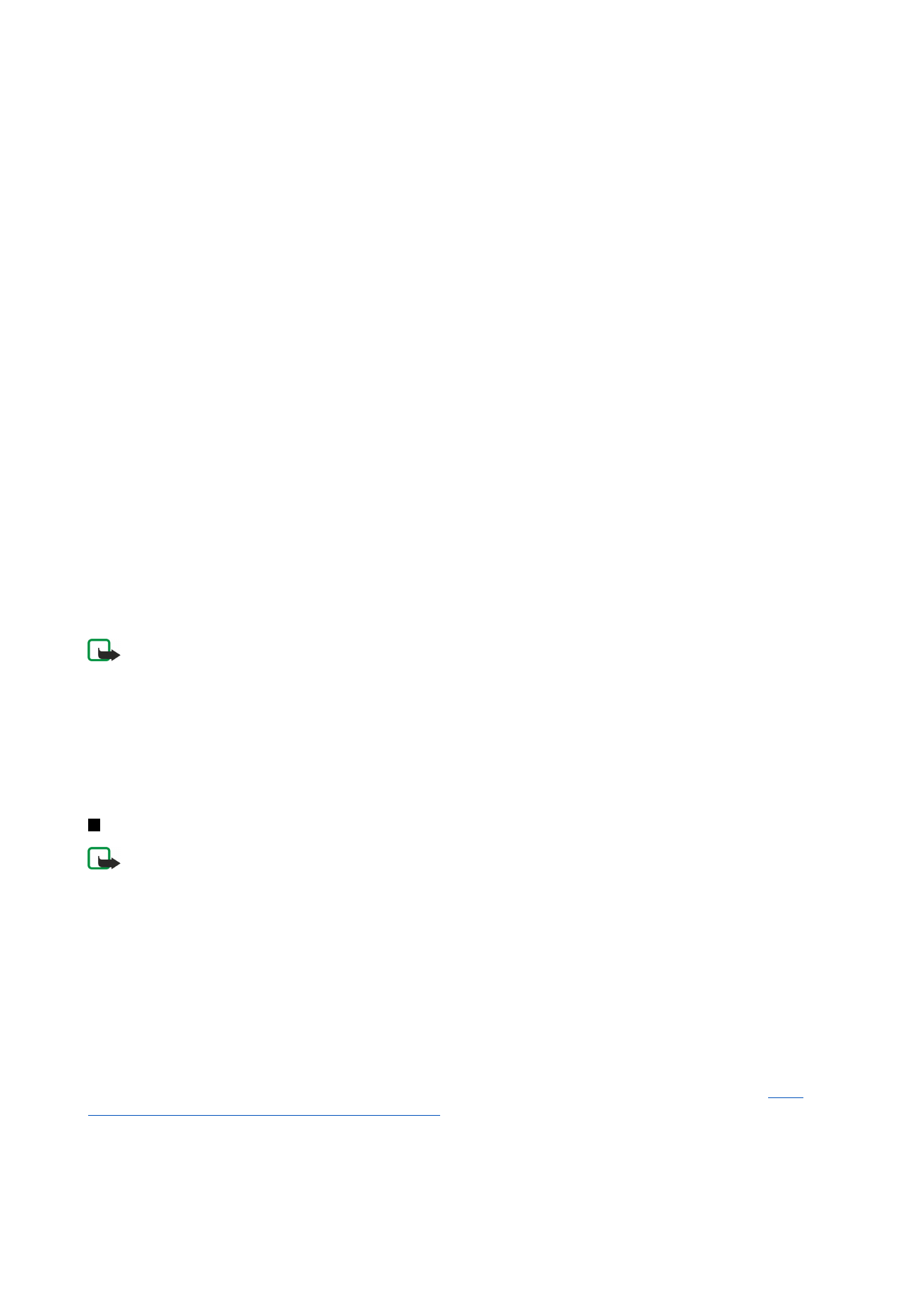
Δημιουργία και αποστολή μηνυμάτων multimedia
Ένα μήνυμα multimedia μπορεί να περιέχει κείμενο, εικόνες ή κλιπ ήχου ή βίντεο.
Σημειώστε ότι αυτή η λειτουργία μπορεί να χρησιμοποιηθεί μόνο αν υποστηρίζεται από το φορέα του δικτύου ή το φορέα
παροχής υπηρεσιών.
Υπάρχουν ορισμένες εικόνες, ήχοι κλήσης και άλλοι τύποι περιεχομένου που ενδέχεται να προστατεύονται από δικαιώματα
πνευματικής ιδιοκτησίας και να μην επιτρέπεται η αντιγραφή, η τροποποίηση, η μεταφορά ή η προώθησή τους.
Για να μπορέσετε να στείλετε και να λάβετε μηνύματα multimedia στη συσκευή σας, πρέπει να ορίσετε σωστά τις ρυθμίσεις
μηνυμάτων multimedia. Επικοινωνήστε με το φορέα παροχής υπηρεσιών του δικτύου για τις σωστές ρυθμίσεις.
Βλέπε
«Ρυθμίσεις λογαριασμού μηνύματος multimedia», σελ. 40.
Για να απαντήσετε σε ένα μήνυμα multimedia, ανοίξτε το μήνυμα και πατήστε
Απάντηση
. Επιλέξτε αν επιθυμείτε να
απαντήσετε σε ένα μήνυμα multimedia ή σε ένα μήνυμα κειμένου, και πατήστε
OK
. Πατήστε
Παραλήπτης
για να επιλέξετε
τους παραλήπτες του μηνύματος ή πληκτρολογήστε τους αριθμούς τηλεφώνου GSM ή τις διευθύνσεις ηλεκτρονικού
ταχυδρομείου των παραληπτών στο πεδίο
Προς:
. Αν καταχωρήσετε περισσότερους από έναν αριθμούς, διαχωρίστε τους
Μ η ν ύ μ α τ α
Copyright © 2004-2005 Nokia. All Rights Reserved.
38
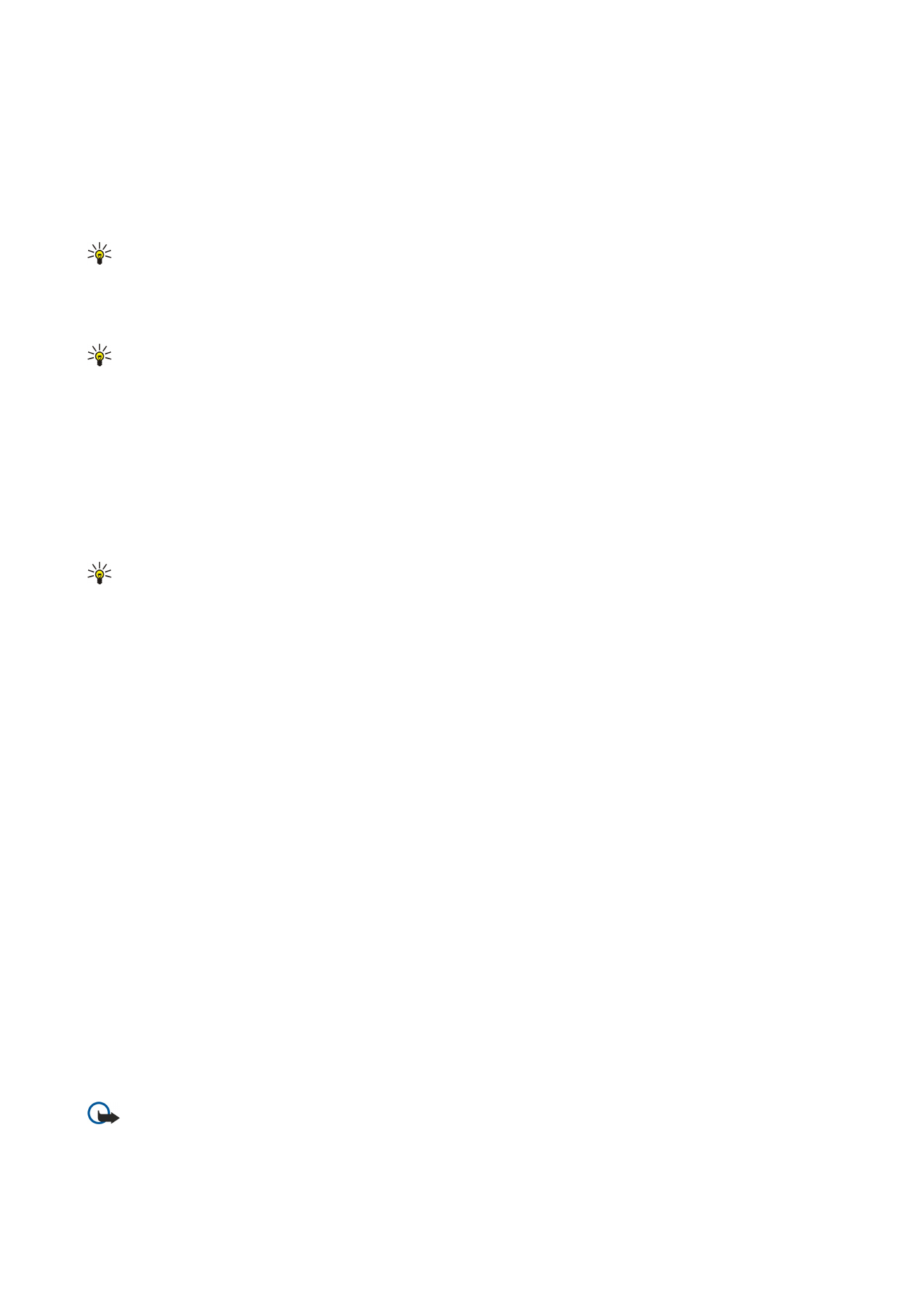
αριθμούς με ερωτηματικό ή εναλλακτικά πατήστε το πλήκτρο Enter μετά από κάθε αριθμό. Πληκτρολογήστε θέμα και
δημιουργήστε το μήνυμα. Όταν συντάξετε το μήνυμα, πατήστε
Αποστολή
.
Για να δημιουργήσετε ένα μήνυμα multimedia, πατήστε
Σύνταξη μηνύματος
, επιλέξτε
Μήνυμα multimedia
και πατήστε
ΟΚ
.
Πατήστε
Παραλήπτης
για να επιλέξετε τους παραλήπτες του μηνύματος ή πληκτρολογήστε τους αριθμούς τηλεφώνου GSM ή
τις διευθύνσεις ηλεκτρονικού ταχυδρομείου των παραληπτών στο πεδίο
Προς:
. Αν καταχωρήσετε περισσότερους από έναν
αριθμούς, διαχωρίστε τους αριθμούς με ερωτηματικό ή εναλλακτικά πατήστε το πλήκτρο Enter μετά από κάθε αριθμό.
Πληκτρολογήστε θέμα και δημιουργήστε το μήνυμα. Αφού συντάξετε το μήνυμα, πατήστε
Αποστολή
.
Συμβουλή: Μπορείτε επίσης να δημιουργήσετε απευθείας μηνύματα multimedia από αρκετές εφαρμογές όπως οι
Εικόνες
και
Αρχεία
.
Για να προσθέσετε αντικείμενα multimedia σε ένα μήνυμα, πατήστε
Εισαγωγή
. Μπορείτε να προσθέσετε εικόνες, ηχητικά κλιπ
και βίντεο κλιπ και να δημιουργήσετε αλλαγές σελίδας στο μήνυμά σας. Επιλέξτε τον τύπο του αντικειμένου multimedia που
θέλετε να προσθέσετε και πατήστε
Εισαγωγή
.
Συμβουλή: Ένα μήνυμα multimedia μπορεί να περιλαμβάνει πολλές σελίδες. Αν ο δρομέας είναι στο πεδίο Προς, Κοιν.
ή Θέμα: όταν προσθέτετε μια σελίδα, η νέα σελίδα γίνεται η πρώτη σελίδα του μηνύματος. Διαφορετικά, η νέα σελίδα
προστίθεται μετά από τη σελίδα στην οποία βρίσκεται ο δρομέας. Κάθε σελίδα μπορεί να περιέχει μόνο ένα βίντεο
κλιπ ή ένα ηχητικό κλιπ.
Για να προσθέσετε ειδικά εφέ σε εικόνες σε μηνύματα multimedia, πατήστε το πλήκτρο Menu και επιλέξτε
Επιλογές
>
Ρυθμίσεις μετάβασης...
. Μπορείτε να ορίσετε το χρονικό διάστημα που θα εμφανίζεται μια εικόνα και το στυλ με το οποίο θα
ανοίγει το νέο αντικείμενο. Πρέπει να βρίσκεστε σε κατάσταση σύνθετης επεξεργασίας.
Για να εκτελέσετε προεπισκόπηση ενός μηνύματος multimedia πριν από την αποστολή, πατήστε το πλήκτρο Menu και επιλέξτε
Προβολή
>
Προεπισκόπηση
.
Για να διαγράψετε ένα αντικείμενο multimedia, επιλέξτε το αντικείμενο που θέλετε να διαγράψετε, πατήστε το πλήκτρο Menu
και επιλέξτε
Επεξεργασία
>
Διαγραφή
και την κατάλληλη επιλογή μενού.
Συμβουλή: Ορισμένα συνημμένα, όπως προσωπικά στοιχεία, μπορεί να μην εμφανίζονται στο κύριο μέρος του
μηνύματος, αλλά εμφανίζονται μόνο ως εικονίδιο συνδετήρα στο πεδίο του θέματος. Για διαγραφή αυτών των
συνημμένων, επιλέξτε
Επεξεργασία
>
Διαγραφή
>
Συνημμένα...
. Επιλέξτε το συνημμένο έγγραφο και πατήστε
Διαγραφή
.
Για να διαγράψετε μια σελίδα, μεταβείτε στη σελίδα, πατήστε το πλήκτρο Menu και επιλέξτε
Επεξεργασία
>
Διαγραφή
>
Σελίδα
.
Πρέπει να βρίσκεστε σε κατάσταση σύνθετης επεξεργασίας για να χρησιμοποιήσετε τις περισσότερες λειτουργίες
επεξεργασίας. Πατήστε το πλήκτρο Menu και επιλέξτε
Επιλογές
>
Ενεργοποίηση σύνθετης λειτουργίας επεξεργασίας
.
Για να αλλάξετε τη θέση του κειμένου σε σχέση με τις εικόνες, πατήστε το πλήκτρο Menu και επιλέξτε
Εργαλεία
>
Διάταξη
διαφάνειας
. Επιλέξτε
Κείμενο δεξιά
ή
Κείμενο αριστερά
.
Για να επεξεργαστείτε τον τύπο, το χρώμα και τη μορφοποίηση ενός κειμένου, επιλέξτε το κείμενο, πατήστε το πλήκτρο Menu
και επιλέξτε
Επιλογές
>
Μορφή κειμένου...
. Μπορείτε επίσης να επιλέξετε τη μορφοποίηση πριν ξεκινήσετε τη σύνταξη.
Για να αλλάξετε το χρώμα στο φόντο ενός μηνύματος multimedia, πατήστε το πλήκτρο Menu και επιλέξτε
Επιλογές
>
Χρώμα
φόντου...
. Πατήστε
Αλλαγή
, μεταβείτε σε νέο χρώμα και πατήστε
ΟΚ
. Πατήστε
Τέλος
.
Για να αλλάξετε τις επιλογές αποστολής σε ένα μήνυμα multimedia, ξεκινήστε τη δημιουργία ή επεξεργασία του μηνύματος,
πατήστε το πλήκτρο Menu και επιλέξτε
Επιλογές
>
Επιλογές αποστολής...
. Μπορείτε να επιλέξετε αν θα λαμβάνετε αναφορές
παράδοσης καθώς και το χρονικό διάστημα στο οποίο θα προσπαθεί το κέντρο ανταλλαγής μηνυμάτων να στείλει τα
μηνύματα.
Ορίστε τις παρακάτω επιλογές:
•
Λήψη αναφοράς
— Επιλέξτε αν θέλετε να λαμβάνετε ειδοποίηση όταν το μήνυμα έχει παραδοθεί με επιτυχία στον
παραλήπτη. Ενδέχεται να μην είναι δυνατή η λήψη αναφοράς παράδοσης ενός μηνύματος multimedia που έχει σταλεί σε
διεύθυνση ηλεκτρονικού ταχυδρομείου.
•
Περίοδος εγκυρότητας
— Επιλέξτε το χρονικό διάστημα στο οποίο θα προσπαθεί το κέντρο ανταλλαγής μηνυμάτων να
στείλει το μήνυμα. Αν δεν είναι δυνατή η επικοινωνία με τον παραλήπτη ενός μηνύματος μέσα στην περίοδο εγκυρότητας,
το μήνυμα διαγράφεται από το κέντρο ανταλλαγής μηνυμάτων multimedia. Σημειώστε ότι το δίκτυο πρέπει να υποστηρίζει
τη λειτουργία. Η τιμή του πεδίου
Μέγιστη
δηλώνει το μέγιστο χρονικό διάστημα που επιτρέπει το δίκτυο.